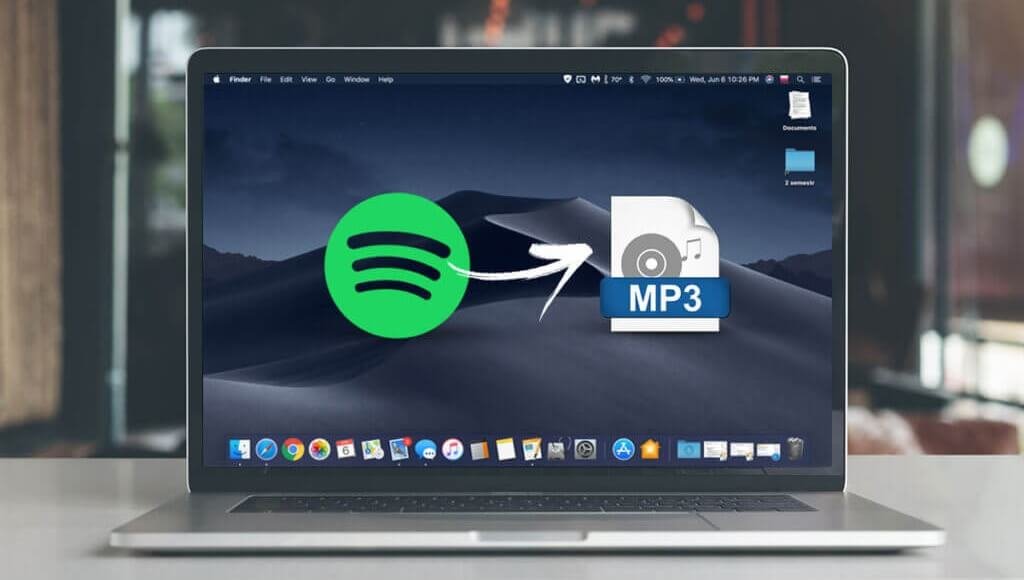நீங்கள் நிறைய இசையை ரசிக்கக்கூடிய பல ஸ்ட்ரீமிங் இசை சேவைகள் உள்ளன, அவற்றில் ஒன்று Spotify. இது பல சிறந்த டிராக்குகள் மற்றும் பிரத்தியேக ட்யூன்களைக் கொண்டுள்ளது, இவை அனைத்தும் ஒன்றிணைந்து ஸ்ட்ரீமிங் இசை மற்றும் அதிக பாப் கலாச்சாரம் தொடர்பான உள்ளடக்கத்திற்கு சிறந்த தேர்வாக அமைகிறது. Spotifyக்கான சந்தாக்களுக்கு ஏற்ப வெவ்வேறு நபர்களுக்கு சேவைகள் மாறுபடும்.
எனவே, சில சேவைகள் ஆஃப்லைன் பயன்முறையில் Spotify இசையைக் கேட்பது போன்ற பிரீமியம் பயனர்களுக்கு மட்டுமே திறந்திருக்கும். இருப்பினும், இந்த பதிவிறக்கம் செய்யப்பட்ட இசைக் கோப்புகள் என்க்ரிப்ட் செய்யப்பட்டவை மற்றும் Spotify இல்லாமல் பிற சாதனங்களில் பார்க்க முடியாது. இதற்கிடையில், Spotify இல் பிரீமியம் திட்டத்திற்கான சந்தாவை நிறுத்தியவுடன் அந்த இசைக் கோப்புகளை உங்களால் வைத்திருக்க முடியாது.
Spotify இசையை MP3 ஆக மாற்றுவது Spotify இசையை எப்போதும் வைத்திருக்கவும், வரம்பில்லாமல் கேட்கவும் சிறந்த முறையாகும். Spotify பாடல்களை MP3க்கு பதிவிறக்குவது எப்படி? இங்கே உங்களுக்கு மூன்றாம் தரப்பு கருவியின் உதவி தேவைப்படும். இந்த கட்டுரையில், உங்களுக்கு உதவக்கூடிய முதல் 5 Spotify முதல் MP3 மாற்றிகளை நாங்கள் தேர்வு செய்கிறோம் Spotify இசையை MP3 ஆக மாற்றவும் பிரீமியம் இல்லாமல். அதை சரிபார்ப்போம்.
பகுதி 1. Spotify இசையை MP3க்கு மாற்றுவது எப்படி
இந்தப் பகுதியிலிருந்து, உங்கள் Windows மற்றும் Mac கணினிகளில் Spotify இசையை MP3 ஆக மாற்ற 5 முறைகளைக் காணலாம். Spotify பிரீமியம் கணக்கைப் பயன்படுத்தினாலும் இல்லாவிட்டாலும், மாற்றத்தைத் தொடங்க கீழேயுள்ள முறைகளைப் பயன்படுத்தலாம். அவற்றைப் பாருங்கள்.
முறை 1. ஆடாசிட்டி - Spotify இலிருந்து MP3 க்கு இசையை பதிவு செய்யுங்கள்
ஆடாசிட்டி என்பது இணையத்தில் மிகவும் பிரபலமான ஆடியோ ரெக்கார்டர்களில் ஒன்றாகும், மேலும் இதை நீங்கள் பயன்படுத்த இலவசம். Spotify உட்பட அனைத்து ஸ்ட்ரீமிங் மியூசிக் தளங்களிலிருந்தும் ஆடியோவைப் பதிவுசெய்ய இது உங்களை அனுமதிக்கிறது. ஆனால் அது பதிவு செய்யப்பட்ட இசையில் தர இழப்பை ஏற்படுத்தும்.
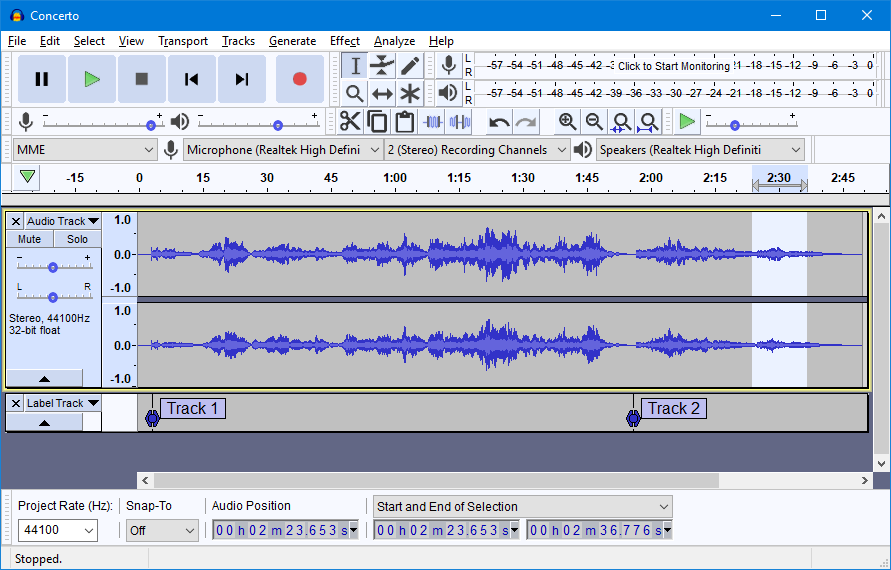
படி 1. பதிவிறக்கம் மற்றும் நிறுவல் முடிந்ததும் உங்கள் கணினியில் ஆடாசிட்டியைத் திறக்கவும்.
படி 2. திரும்ப செல்ல மென்பொருள் Playthrough பதிவு செய்வதற்கு முன் ஆஃப், மற்றும் கிளிக் செய்யவும் போக்குவரத்து > போக்குவரத்து விருப்பங்கள் > மென்பொருள் பிளேத்ரூ (ஆன்/ஆஃப்) செயல்பாட்டை ஆஃப் மற்றும் ஆன் செய்ய.
படி 3. Spotify இலிருந்து ஒரு டிராக்கை இயக்கத் தொடங்கவும், கிளிக் செய்ய Audacityக்குத் திரும்பவும் பதிவு உள்ள பொத்தான் போக்குவரத்து கருவிப்பட்டி பதிவைத் தொடங்க.
படி 4. கிளிக் செய்வதன் மூலம் உங்கள் பதிவுசெய்யப்பட்ட Spotify இசைத் துடிப்பைச் சேமிக்கவும் கோப்பு > திட்டத்தை சேமிக்கவும் .
படி 5. இப்போது நீங்கள் பதிவுசெய்யப்பட்ட Spotify பாடல்களைத் திருத்தவும், அவற்றை உங்கள் கணினியில் சேமிக்கவும் தேர்வு செய்யலாம்.
முறை 2. Spotify இசை மாற்றி - Spotify பாடல்களை MP3க்கு பதிவிறக்கவும்
MobePas இசை மாற்றி Spotify பிரீமியம் மற்றும் இலவச பயனர்களுக்கு ஒரு சிறந்த இசை மாற்றி. இது Spotify இலிருந்து MP3 மற்றும் பிற வடிவங்களுக்கு இசையை பதிவிறக்கம் செய்து மாற்றலாம். அதன் உதவியுடன், MP3 பிளேயர்கள், அணியக்கூடியவை மற்றும் பல போன்ற எந்த சாதனத்திற்கும் Spotify இசையை ஸ்ட்ரீம் செய்யலாம்.
MobePas இசை மாற்றியின் முக்கிய அம்சங்கள்
- Spotify பிளேலிஸ்ட்கள், பாடல்கள் மற்றும் ஆல்பங்களை இலவச கணக்குகளுடன் எளிதாகப் பதிவிறக்கவும்
- Spotify இசையை MP3, WAV, FLAC மற்றும் பிற ஆடியோ வடிவங்களுக்கு மாற்றவும்
- இழப்பற்ற ஆடியோ தரம் மற்றும் ID3 குறிச்சொற்களுடன் Spotify இசை டிராக்குகளை வைத்திருங்கள்
- Spotify இசையிலிருந்து விளம்பரங்கள் மற்றும் DRM பாதுகாப்பை 5× வேகமான வேகத்தில் அகற்றவும்
இலவசமாக முயற்சி செய்யுங்கள் இலவசமாக முயற்சி செய்யுங்கள்
படி 1. Spotify இசை மாற்றிக்கு Spotify இசையைச் சேர்க்கவும்
MobePas மியூசிக் கன்வெர்ட்டரைத் தொடங்கிய பிறகு, அது உங்கள் கணினியில் தானாகவே Spotify பயன்பாட்டை ஏற்றும். நீங்கள் பதிவிறக்க விரும்பும் பாடல் அல்லது பிளேலிஸ்ட்டைக் கண்டறிய இசை நூலகத்தில் உலாவவும். நீங்கள் அவற்றை இடைமுகத்திற்கு இழுக்க தேர்வு செய்யலாம் அல்லது MobePas Music Converter இல் உள்ள தேடல் பெட்டியில் Spotify இசையின் இணைப்பை நகலெடுக்கலாம்.

படி 2. வெளியீட்டு வடிவம் மற்றும் அளவுருக்களை அமைக்கவும்
உங்களுக்குத் தேவையான அனைத்து Spotify பாடல்களும் வெற்றிகரமாக இறக்குமதி செய்யப்பட்டவுடன், இதற்குச் செல்லவும் பட்டியல் பார் > விருப்பம் > மாற்றவும் அங்கு நீங்கள் வெளியீட்டு வடிவமைப்பைத் தேர்ந்தெடுக்கலாம். MP3 வடிவமைப்பைத் தேர்வுசெய்ய, வெளியீட்டு வடிவமைப்பின் பட்டியலைக் கீழே இறக்கவும். ஆடியோ சேனல், பிட் வீதம் மற்றும் மாதிரி வீதம் உட்பட வெளியீட்டு ஆடியோ தரத்தையும் நீங்கள் தனிப்பயனாக்கலாம்.

படி 3. Spotify பிளேலிஸ்ட்டை MP3க்கு பதிவிறக்கம் செய்யத் தொடங்குங்கள்
இப்போது கிளிக் செய்யவும் மாற்றவும் கீழ் வலதுபுறத்தில் உள்ள பொத்தான், நீங்கள் விரும்பியபடி Spotify டிராக்குகளைப் பதிவிறக்கத் தொடங்க நிரலை அனுமதிப்பீர்கள். முடிந்ததும், மாற்றப்பட்ட Spotify பாடல்களைக் கிளிக் செய்வதன் மூலம் மாற்றப்பட்ட பட்டியலில் காணலாம் மாற்றப்பட்டது சின்னம். இழப்பற்ற அனைத்து Spotify இசைக் கோப்புகளையும் உலவ உங்கள் குறிப்பிட்ட பதிவிறக்க கோப்புறையையும் நீங்கள் கண்டறியலாம்.

இலவசமாக முயற்சி செய்யுங்கள் இலவசமாக முயற்சி செய்யுங்கள்
முறை 3. AllToMP3 - Spotify இலிருந்து MP3 வரை பாடல்களைப் பதிவுசெய்யவும்
திறந்த மற்றும் நேர்த்தியான இசைப் பதிவிறக்கியாக, அனைத்துப் பயனர்களும் Spotify, SoundCloud மற்றும் Deezer இலிருந்து தங்களுக்குப் பிடித்த டிராக்குகளை இலவசமாகப் பதிவிறக்கம் செய்ய AllToMP3 அனுமதிக்கிறது. நீங்கள் Windows, Mac அல்லது Linux கணினியைப் பயன்படுத்தினாலும் பரவாயில்லை, Spotify இசையை MP3 இல் சேமிக்கலாம்.
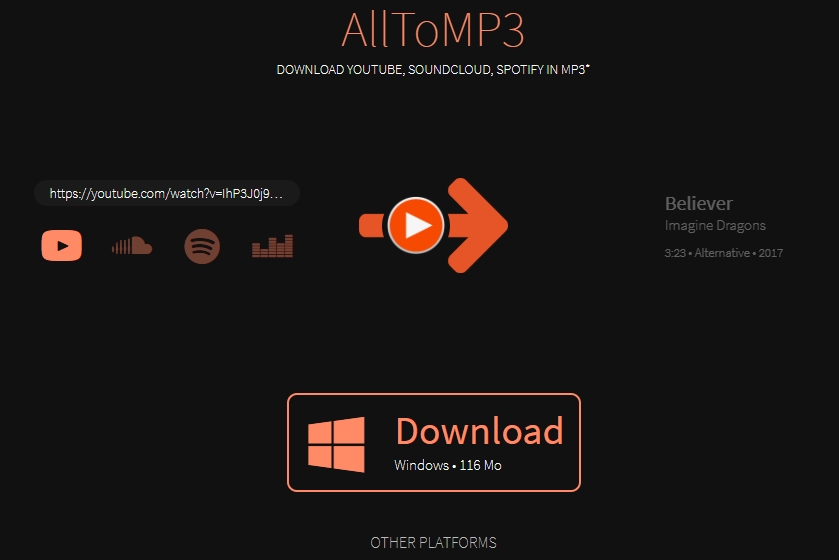
படி 1. AllToMP3 இன் அதிகாரப்பூர்வ இணையதளத்திற்குச் சென்று அதை உங்கள் கணினியில் நிறுவ தேர்வு செய்யவும்.
படி 2. உங்கள் கணினியில் Spotify ஐத் துவக்கி, Spotify இலிருந்து பாதைக்கான இணைப்பை நகலெடுக்கவும்.
படி 3. அடுத்து, திறக்கவும் AllToMP3 Spotify இசையை ஏற்றுவதற்கு AllToMP3 இன் தேடல் பட்டியில் இணைப்பை ஒட்டவும்.
படி 4. அழுத்தவும் உள்ளிடவும் Spotify இசையை உங்கள் கணினியில் MP3க்கு பதிவிறக்கம் செய்து மாற்ற உங்கள் கீபோர்டில் உள்ள பொத்தான்.
முறை 4. Playlist-converter.net - Spotify ஐ MP3க்கு மாற்றவும்
உங்கள் கணினியில் எந்த பயன்பாட்டையும் நிறுவ விரும்பவில்லை என்றால், Spotify ஐ ஆன்லைனில் MP3 ஆக மாற்ற Playlist-converter.net ஒரு சிறந்த தேர்வாகும். இந்த Spotify to MP3 மாற்றி ஆன்லைனில் இலவசமாக, Spotify இசையை MP3 வடிவத்தில் எளிதாகப் பெறலாம்.
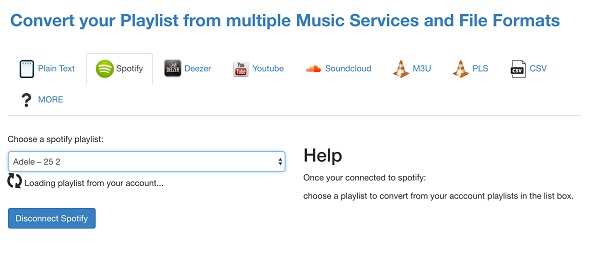
படி 1. முதலில், செல்லுங்கள் Playlist-converter.net மற்றும் Spotify விருப்பத்தைத் தேர்ந்தெடுக்கவும்.
படி 2. இரண்டாவதாக, உங்கள் Spotify கணக்கில் உள்நுழைந்து, Spotify இல் நீங்கள் உருவாக்கிய பிளேலிஸ்ட்டைத் தேர்ந்தெடுக்கத் தொடங்க வேண்டும்.
படி 3. மூன்றாவதாக, கிளிக் செய்யவும் பதிவிறக்க Tamil Playlist-converter.net நீங்கள் தேர்ந்தெடுத்த Spotify பிளேலிஸ்ட்டை மாற்றிய பின் பொத்தான்.
படி 4. இறுதியாக, அனைத்து Spotify பாடல்களும் ஒரு MP3 கோப்பின் வடிவத்தில் உங்கள் கணினியில் கிளிக் செய்த பிறகு சேமிக்கப்படும் பதிவிறக்க Tamil பொத்தானை.
முறை 5. Spotify & Deezer மியூசிக் டவுன்லோடர் - Spotify பாடல்களை MP3க்கு பதிவிறக்கவும்
Spotify & Deezer மியூசிக் டவுன்லோடர் என்பது Chrome நீட்டிப்பு ஆகும், இது Spotify, Deezer மற்றும் SoundCloud இலிருந்து இசையைப் பதிவிறக்க உதவும். உங்கள் கணினியில் Chrome உலாவியைப் பயன்படுத்தும் வரை, Spotify பாடல்களை MP3க்கு பதிவிறக்க அதைப் பயன்படுத்துவீர்கள்.
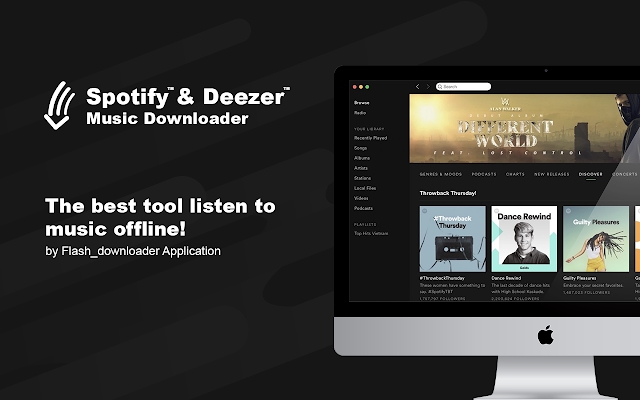
படி 1. உங்கள் கணினியில் Google Chrome ஐத் துவக்கி, மேல் வலது மூலையில் உள்ள மூன்று புள்ளிகளைக் கிளிக் செய்யவும்.
படி 2. கீழே இறக்கவும் பட்டியல் தேர்வு செய்ய மேலும் கருவிகள் விருப்பத்தை கிளிக் செய்யவும் நீட்டிப்புகள் Spotify & Deezer மியூசிக் டவுன்லோடரைத் தேட பொத்தான்.
படி 3. உங்கள் Chrome இல் நிறுவிய பின் அதைத் திறக்கவும், அது தானாகவே Spotify வெப் பிளேயரை ஏற்றும்.
படி 4. கிளிக் செய்யவும் பதிவிறக்க Tamil ஒவ்வொரு டிராக்கின் பின்புறத்திலும் உள்ள பொத்தான், அது Spotify பாடல்களை MP3க்கு பதிவிறக்கும்.
பகுதி 2. Android & iOS: Spotify இசையை MP3க்கு பதிவிறக்கவும்
அந்த மொபைல் பயனர்களும் Spotify இலிருந்து MP3 க்கு பாடல்களைப் பதிவிறக்க விரும்புவதைக் கருத்தில் கொண்டு, நாங்கள் இரண்டு Spotify முதல் MP3 மாற்றிகளையும் சேகரிக்கிறோம். உங்கள் மொபைல் சாதனங்களில் Spotify ஐ MP3 ஆக மாற்றுவதற்கு இவை இரண்டும் துணைபுரியும். அவர்களை ஒரு பார்வை பாருங்கள்.
முறை 1. Fildo - Android க்கான Spotify மியூசிக் டவுன்லோடர்
ஆண்ட்ராய்டு பயனர்களுக்கு மட்டும், ஸ்ட்ரீமிங் மியூசிக் பிளாட்ஃபார்ம்களில் இருந்து இசையைப் பதிவிறக்கவும் ஃபில்டோ உங்களுக்கு உதவும். அனைத்து Spotify பயனர்களும் Spotify இலிருந்து இசையைப் பதிவிறக்கம் செய்து அதை தங்கள் Android சாதனங்களில் MP3 ஆக மாற்றிக்கொள்ளலாம்.
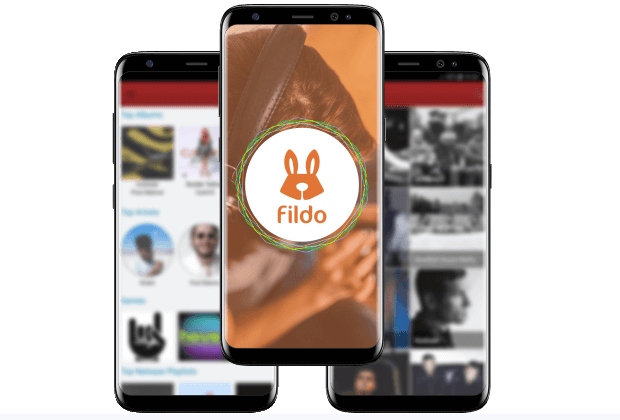
படி 1. நிறுவலை முடித்த பிறகு உங்கள் Android சாதனத்தில் Fildo ஐத் தொடங்கவும்.
படி 2. கண்டுபிடிக்கும் வரை பட்டியலை கீழே உருட்டவும் மேலும் விருப்பம் மற்றும் அதை தட்டவும்.
படி 3. பின்னர் தட்டவும் Spotify ஐ இறக்குமதி செய்யவும் உங்கள் மியூசிக் லைப்ரரியை ஃபில்டோவுடன் ஒத்திசைக்க, டேப் செய்து உங்கள் Spotify கணக்கில் உள்நுழையவும்.
படி 4. உங்கள் பிளேலிஸ்ட்கள் அல்லது டிராக்குகள் வெற்றிகரமாக பில்டோவில் இறக்குமதி செய்யப்பட்டவுடன், நீங்கள் Spotify இலிருந்து MP3 க்கு இசையைப் பதிவிறக்கத் தொடங்கலாம்.
முறை 2. டெலிகிராம் - iOS & Android க்கான Spotify to MP3 மாற்றி
டெலிகிராம் என்பது ஐஓஎஸ் மற்றும் ஆண்ட்ராய்டு பயனர்களுக்கு பல-பணி தளமாகும். பயன்பாட்டில் ஒரு போட் இருப்பதால், நீங்கள் Spotify தரவுத்தளத்தை அணுகலாம். Spotify இலிருந்து இசையைப் பதிவிறக்கும் அம்சத்தை நீங்கள் அனுபவிக்க முடியும்.
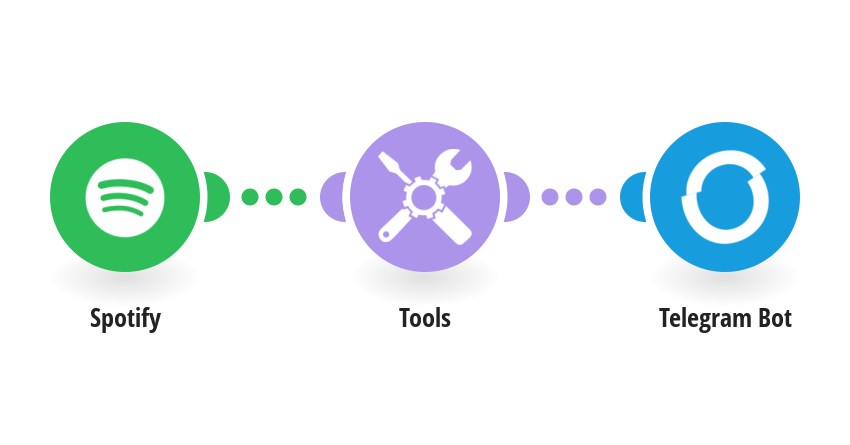
படி 1. டெலிகிராமைப் பதிவிறக்கி நிறுவவும், நீங்கள் உங்கள் ஆப் ஸ்டோர்.
படி 2. உங்கள் iPhone இல் Spotifyஐத் திறந்து, Spotify இலிருந்து MP3க்கு நீங்கள் பதிவிறக்க விரும்பும் டிராக் அல்லது பிளேலிஸ்ட்டின் இணைப்பை நகலெடுக்கவும்.
படி 3. பின்னர் டெலிகிராமைத் தொடங்கி, டெலிகிராமில் இருந்து Spotify மியூசிக் டவுன்லோடரைத் தேடுங்கள்.
படி 4. அடுத்து, தேர்வு செய்யவும் டெலிகிராம் Spotify தேடல் முடிவில் போட் மற்றும் தொடக்க தாவலைத் தட்டவும்.
படி 5. அதன் பிறகு, டிராக் அல்லது பிளேலிஸ்ட்டின் இணைப்பை அரட்டை பட்டியில் ஒட்டவும் மற்றும் தட்டவும் அனுப்பு Spotify இசையை MP3 க்கு பதிவிறக்கம் செய்ய பொத்தான்.
படி 6. இறுதியாக, தட்டவும் பதிவிறக்க Tamil உங்கள் iPhone இல் Spotify இசையை MP3 இல் சேமிக்கத் தொடங்க ஐகான்.
முடிவுரை
அனைத்து Spotify பயனர்களுக்கும், இந்த கட்டுரையில் நாங்கள் விவரிக்கும் அணுகுமுறைகள் இறுதியில் Spotify இசையை MP3 ஆக மாற்ற உதவும். Spotify இலிருந்து உயர் ஆடியோவைப் பெற MobePas இசை மாற்றியைப் பயன்படுத்துவது நல்லது. Spotifyக்கான தொழில்முறை இசை மாற்றியாக, Spotify இன் ஆடியோ தரத்தை இது உறுதிசெய்யும். நீங்கள் அடிக்கடி Spotify ஐ MP3க்கு மாற்ற வேண்டிய அவசியம் இல்லை என்றால், அந்த இலவச கருவிகள் உங்கள் தேவைகளுக்கு ஏற்றதாக இருக்கலாம்.
இலவசமாக முயற்சி செய்யுங்கள் இலவசமாக முயற்சி செய்யுங்கள்